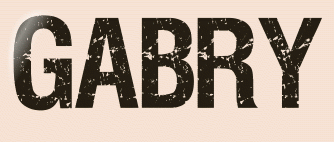 |

Deze tutorial is auteursrechtelijk beschermd door Animabelle Chantal, alle rechten voorbehouden.
Elke verspreiding, zonder voorafgaande schriftelijke toestemming is geheel verboden.
Elke gelijkenis met een andere tutorial is puur toeval.
Ik heb de les gemaakt in PaintShop Pro 2019 op 15-11-2019.
Ik heb de persoonlijke toestemming van Chantal om haar lessen te vertalen uit het Frans.
Wil je deze vertaling linken, dan moet je Animabelle daarvoor persoonlijk toestemming om vragen !!!
Ik ben alleen maar de vertaler, de auteursrechten liggen volledig bij Chantal.
Merci beaucoup Chantal, que je pouvez traduire vos tutoriéls en Néerlandais.
Claudia.
Materialen :
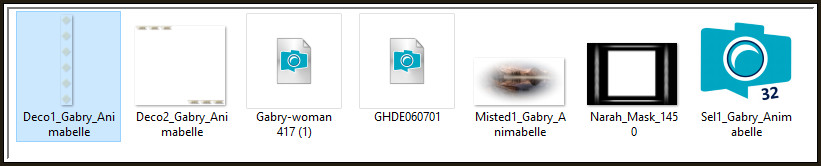
Het Masker "Narah_Mask_1450" openen we in PSP zelf.
Steek de Selectie "Sel1_Gabry_Animabelle" in de juiste map van jouw PSP versie : Corel_12/Selecties.
Filters :
Mehdi - Wavy Labs 1.1 en Sorting Tiles.
Bordermania - Instant Button #2.
Graphics Plus - Cross Shadow.
Eye Candy 5 : Impact - Perspective Shadow.
Kleurenpallet :
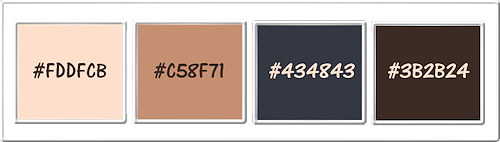
1ste kleur = #FDDFCB
2de kleur = #C58F71
3de kleur = #434843
4de kleur = #3B2B24
Wanneer je met eigen kleuren werkt speel dan met de mengmodus en/of dekking naar eigen inzicht.
Klik op onderstaande banner om naar de originele les te gaan :

Voorbereidingen :
Open alle benodigde materialen in PSP.
Maak van elk een duplicaat via SHIFT + D en sluit de originele.
Sla regelmatig je werkje tussendoor op als psp-image formaat,
als PSP er dan plotseling mee zou stoppen, dan moet je niet telkens alles opnieuw maken.

OPGELET !!! Naargelang de gebruikte kleuren, kunnen de Mengmodus en de Laagdekking verschillen. |

1.
Open een Nieuwe afbeelding van 800 x 450 px, transparant.
Ga naar het Kleurenpallet en zet de Voorgrondkleur op de 2de kleur en de Achtergrondkleur op de 1ste kleur.
Ga terug naar je afbeelding.
Effecten - Insteekfilters - Mehdi - Wavy Lab 1.1 :
1ste vierkantje = 1ste kleur / 2de = 2de kleur / 3de = 3de kleur / 4de = 4de kleur
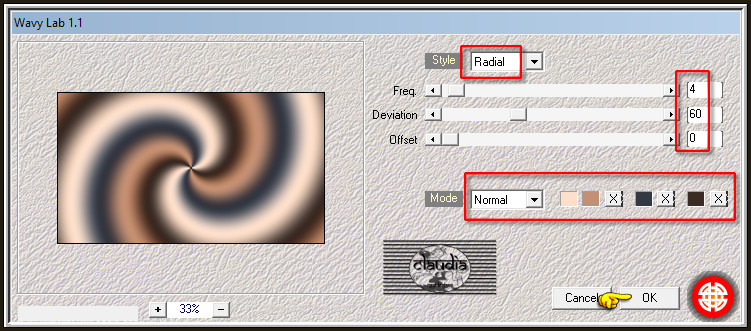
Aanpassen - Vervagen - Gaussiaanse vervaging : Bereik = 30.

2.
Effecten - Insteekfilters - Mehdi - Sorting Tiles :
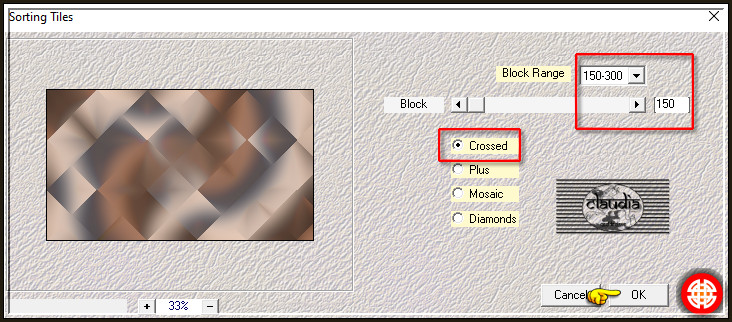
Effecten - Afbeeldingseffecten - Naadloze herhaling :

Effecten - Afbeeldingseffecten - Naadloze herhaling :
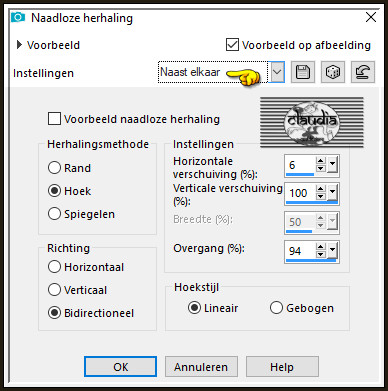

3.
Lagen - Nieuwe rasterlaag.
Vul deze laag met de 1ste kleur.
Open uit de materialen het Masker "Narah_Mask_1450" en minimaliseer het.
Ga terug naar je werkje.
Lagen - Nieuwe maskerlaag - Uit afbeelding :
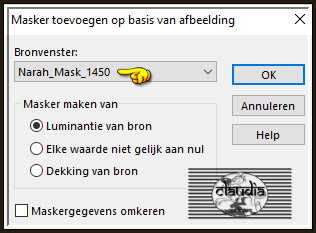
Lagen - Samenvoegen - Groep samenvoegen.

4.
Activeer het Selectiegereedschap (toets S op het toetsenbord) - Aangepaste selectie :

Voer deze getallen in :
Boven = 60
Links = 190
Rechts = 610
Onder = 390
Druk 1 x op de Delete toets op het toetsenbord.
Effecten - 3D-Effecten - Slagschaduw :
Verticaal = 0
Horizontaal = 0
Dekking = 100
Vervaging = 30
Kleur = Zwart (#000000)
Selecties - Niets selecteren.

5.
Effecten - Geometrische effecten - Scheeftrekking :
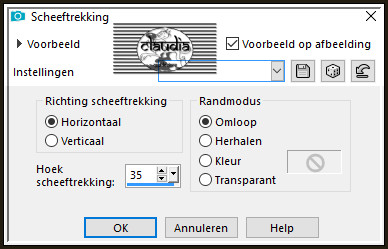
Effecten - Afbeeldingseffecten - Naadloze herhaling : de instellingen staan goed.
Lagen - Eigenschappen : zet de Mengmodus van deze laag op Overlay en de Dekking op 80%.

6.
Activeer de onderste laag in het Lagenpallet (= Raster 1).
Open uit de materialen de tube "Misted1_Gabry_Animabelle".
Bewerken - Kopiëren.
Ga terug naar je werkje.
Bewerken - Plakken als nieuwe laag.
Aanpassen - Scherpte - Verscherpen.

7.
Activeer de bovenste laag in het Lagenpallet (= Groep - Rater 2).
Open uit de materialen het bestand "GHDE060701".
Dit bestand bestaat uit meerdere lagen.
Activeer voor deze les de laag "Copper" (als het goed is, staat deze reeds geactiveerd).
Als je eigen materialen en kleuren gebruikt, kies je een element dat bij jouw werkje past.
Bewerken - Kopiëren.
Ga terug naar je werkje.
Bewerken - Plakken als nieuwe laag.
Effecten - Afbeeldingseffecten - Verschuiving :
Horizontale verschuiving = -320
Verticale verschuiving = 0
Aangepast en Transparant aangevinkt
Effecten - 3D-Effecten - Slagschaduw :
Verticaal = 6
Horizontaal = 6
Dekking = 50
Vervaging = 15
Kleur = Zwart (#000000)

8.
Activeer de onderste laag in het Lagenpallet (= Raster 1).
Selecties - Selectie laden/opslaan - Selectie laden vanaf schijf : Sel1_Gabry_Animabelle
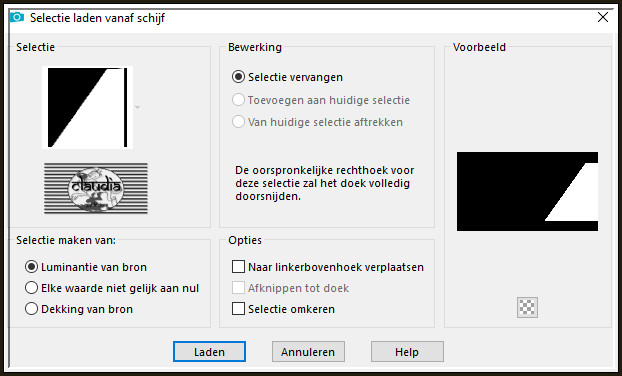
Selecties - Laag maken van selectie.
Effecten - Artistieke effecten - Halftoon :
Kleur Inkt = 4de kleur / Achtergrond = wit (#FFFFFF)
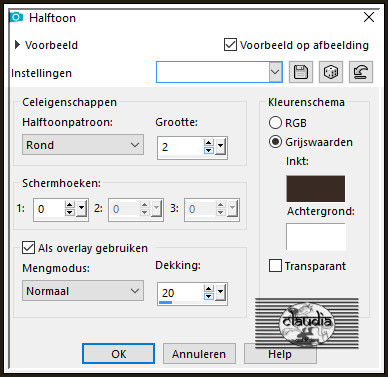
Aanpassen - Scherpte - Verscherpen.
Selecties - Niets selecteren.

9.
Activeer de bovenste laag in het Lagenpallet (= Raster 3).
Open uit de materialen het element "Deco1_Gabry_Animabelle".
Bewerken - Kopiëren.
Ga terug naar je werkje.
Bewerken - Plakken als nieuwe laag.
Effecten - Afbeeldingseffecten - Verschuiving :
Horizontale verschuiving = 340
Verticale verschuiving = -5
Aangepast en Transparant aangevinkt
Lagen - Eigenschappen : zet de Mengmodus van deze laag op Luminantie (oud).

10.
Open uit de materialen het element "Deco2_Gabry_Animabelle".
Bewerken - Kopiëren.
Ga terug naar je werkje.
Bewerken - Plakken als nieuwe laag.
Effecten - Afbeeldingseffecten - Verschuiving :
Horizontale verschuiving = -160
Verticale verschuiving = -9
Aangepast en Transparant aangevinkt
Lagen - Eigenschappen : zet de Mengmodus van deze laag op Luminantie (oud).
Lagen - Samenvoegen - Alle lagen samenvoegen.
Effecten - Insteekfilters - Bordermania - Instant Button #2 :
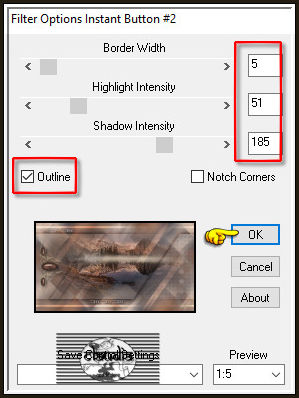

11.
Selecties - Alles selecteren.
Afbeelding - Randen toevoegen : 10 px met de 2de kleur, Symmetrisch aangevinkt.
Selecties - Omkeren.
Effecten - Insteekfilters - Graphics Plus - Cross Shadow :
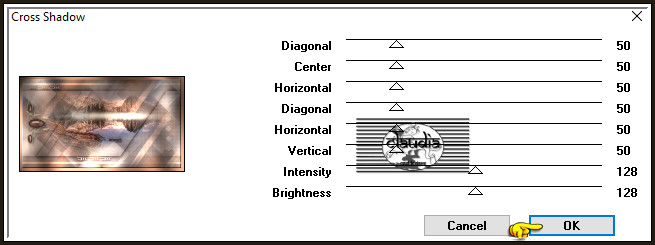
Effecten - Artistieke effecten - Halftoon : de instellingen staan goed.
Aanpassen - Scherpte - Verscherpen.
Selecties - Niets selecteren.
Effecten - Insteekfilters - Bordermania - Instant Button #2 : de instellingen staan goed.

12.
Selecties - Alles selecteren.
Afbeelding - Randen toevoegen : 35 px met de 2de kleur, Symmetrisch aangevinkt.
Selecties - Omkeren.
Effecten - Insteekfilters - Mehdi - Wavy Lab 1.1 : de instellingen staan goed.
Selecties - Niets selecteren.
Effecten - Insteekfilters - Bordermania - Instant Button #2 : de instellingen staan goed.

13.
Open uit de materialen de tube "Gabry-woman 417 (1)".
Activeer hiervan de laag "Uniti" (= 2de laag onderaan).
Bewerken - Kopiëren.
Zet de tube opzij voor later gebruik.
Ga terug naar je werkje.
Bewerken -
Plakken als nieuwe laag.
Afbeelding - Formaat wijzigen : 70%, formaat van alle lagen wijzigen niet aangevinkt.
Aanpassen - Scherpte - Verscherpen.
Effecten - Insteekfilters - Alien Skin Eye Candy 5 : Impact - Perspective Shadow :
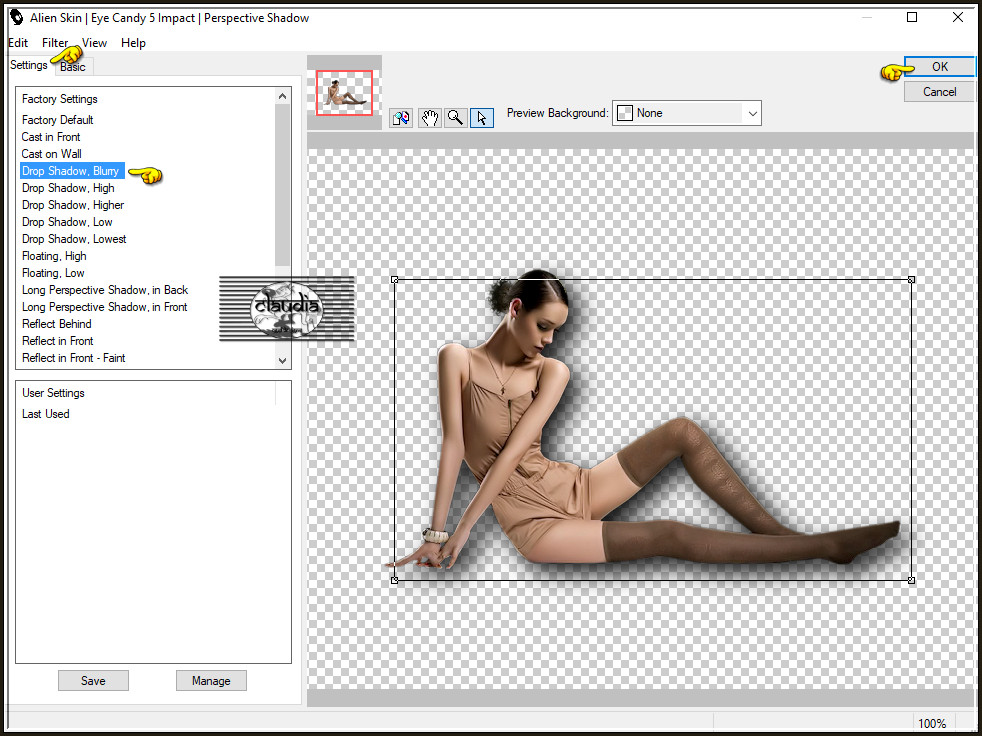
Plaats de tube zoals op het voorbeeld :


14.
Activeer de opzij gezette tube "Gabry-woman 417 (1)".
Activeer nu de 2de laag bovenaan (= dog).
Bewerken - Kopiëren.
Ga terug naar je werkje.
Bewerken - Plakken als nieuwe laag.
Plaast de tube rechts onderaan op je werkje :

Effecten - Insteekfilters - Alien Skin Eye Candy 5 : Impact - Perspective Shadow : de instellingen staan goed.

15.
Lagen - Nieuwe rasterlaag.
Plaats hierop je watermerkje.
Lagen - Samenvoegen - Alle lagen samenvoegen.
Sla je werkje op als JPG-formaat en daarmee ben je aan het einde gekomen van deze mooie les van Animabelle.
© Claudia - November 2019.





